Коли ви надаєте комусь свій пароль до Wi-Fi, ця особа отримує безперешкодний доступ до вашої мережі, підключаючи всі свої пристрої. Зазвичай, це так і працює. Розглянемо, як можна обмежити цей доступ.
Спосіб 1: Зміна пароля до Wi-Fi
Найпростіший і найнадійніший метод – це зміна пароля вашої Wi-Fi мережі безпосередньо на роутері. Це призведе до примусового відключення всіх під’єднаних пристроїв, включаючи і ваші. Вам потрібно буде повторно підключити всі ваші пристрої, використовуючи вже новий пароль. Таким чином, будь-хто, хто не знатиме нового пароля, не зможе приєднатися до вашої мережі.
Звісно, якщо у вас велика кількість пристроїв, їхнє перепідключення може бути досить клопітким. Але це, без сумніву, єдиний надійний спосіб. Навіть якщо ви заблокуєте певний пристрій на своєму роутері, людина, що знає пароль, може підключитися з іншого пристрою. До того ж, існують способи відновлення збережених паролів Wi-Fi на комп’ютерах з Windows та інших пристроях.
Для цього потрібно зайти в налаштування вашого роутера через веб-інтерфейс, здійснити вхід та змінити пароль до Wi-Fi. Також, ви можете змінити і назву вашої мережі. Якщо ви не знаєте, як отримати доступ до налаштувань вашого роутера, пошукайте інструкції виробника в інтернеті, вказавши назву та модель роутера. Зазвичай, відповідні опції знаходяться в розділі “Бездротовий зв’язок” або “Wi-Fi”.
Зверніть увагу, що ваш роутер має бути захищений паролем! Переконайтеся, що ввімкнено надійне шифрування (WPA2) і встановлено складний пароль. Якщо ваша мережа відкрита, кожен зможе до неї приєднатися.
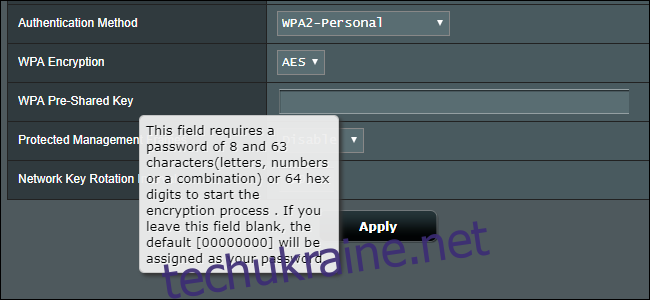
Спосіб 2: Фільтрація MAC-адрес на вашому роутері
Деякі роутери мають опцію контролю доступу, що дозволяє керувати тим, яким пристроям дозволено підключатися. Кожен пристрій, що підключається до бездротової мережі, має унікальну MAC-адресу. За допомогою деяких роутерів ви можете створити чорний список MAC-адрес, які не матимуть доступу до мережі. Інші роутери дозволяють створювати білий список дозволених пристроїв, блокуючи підключення всіх інших.
Не всі роутери мають таку функцію. Крім того, цей метод не є повністю безпечним. Людина, що має пароль до вашого Wi-Fi, може змінити MAC-адресу свого пристрою, щоб відповідати MAC-адресі з вашого білого списку, і знову отримати доступ. Також, вам доведеться вручну вносити MAC-адреси всіх нових пристроїв, що досить незручно. Тому, фільтрація MAC-адрес не є ідеальним рішенням.
З цих причин, ми не радимо активно використовувати фільтрацію MAC-адрес.
Проте, якщо ви хочете тимчасово заблокувати доступ до інтернету для певного пристрою (наприклад, пристрою вашої дитини), це може бути корисним.
Вам потрібно буде перевірити налаштування вашого Wi-Fi роутера, щоб дізнатися, чи підтримує він фільтрацію MAC-адрес. Наприклад, у роутерах Netgear ця функція може мати назву “Список доступу до бездротової картки”. На інших моделях Netgear функція контролю доступу може лише блокувати доступ до інтернету, залишаючи можливість підключення до Wi-Fi. Роутери Google Wi-Fi дозволяють “призупинити” доступ до інтернету, але не від’єднують пристрої від Wi-Fi.
Спосіб 3: Використання гостьової мережі
Якщо ви часто надаєте доступ до Wi-Fi гостям, радимо налаштувати на вашому роутері гостьову мережу Wi-Fi. Гостьова мережа – це окрема мережа, що не з’єднана з вашою основною. Наприклад, ваша основна мережа може мати назву “Дім”, а гостьова – “Дім – Гість”. Таким чином, ви ніколи не даєте гостям доступ до вашої основної мережі.
Багато роутерів підтримують функцію гостьової мережі, зазвичай вона має назву “Гостьова мережа” або “Гостьовий доступ”. Ваша гостьова мережа може мати окремий пароль. Якщо вам потрібно буде змінити пароль гостьової мережі, це не вплине на основну мережу і не вимкне ваші пристрої.
Гостьові мережі часто ізольовані від вашої основної мережі. Пристрої, підключені до гостьової мережі, не матимуть доступу до спільних файлів на ваших комп’ютерах, якщо ви ввімкнете опцію “ізоляція” або вимкнете “дозволити гостям доступ до локальних мережевих ресурсів”.
Для того, щоб налаштувати гостьову мережу, вам потрібно буде звернутися до налаштувань вашого роутера. Гостьові мережі зустрічаються набагато частіше, ніж списки контролю доступу.
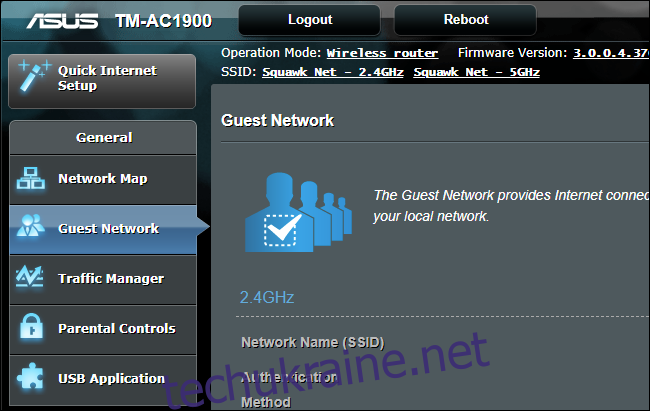
Якщо у вас є доступ до пристрою, підключеного до Wi-Fi
У випадку, якщо у вас є фізичний доступ до пристрою, який ви хочете відключити, ви можете видалити збережений пароль Wi-Fi. Наприклад, на iPhone ви можете скористатися опцією “забути мережу”, а на Windows видалити збережений профіль Wi-Fi.
Якщо у вас є доступ до пристрою, і людина не запам’ятала пароль, це вирішить вашу проблему. Вони не зможуть повторно підключитися до вашої мережі з цього пристрою, якщо не введуть пароль знову. Проте, вони можуть переглянути пароль на іншому пристрої, де він збережений.
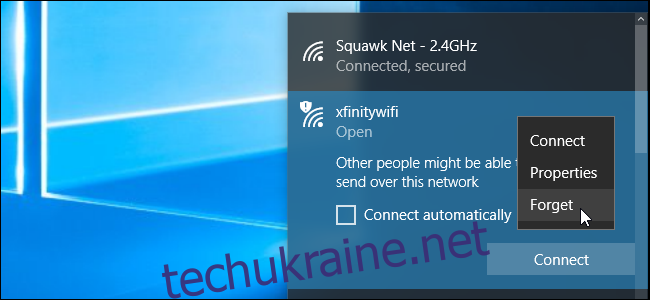
Що стосовно програмного забезпечення для відключення від Wi-Fi?
В інтернеті можна знайти поради щодо використання програм, як Netcut або JamWifi, які можуть відправляти пакети на інші пристрої у вашій мережі, примушуючи їх відключатися.
Такі програми використовують атаку деаутентифікації Wi-Fi, щоб тимчасово відключити пристрій від мережі.
Це не є реальним рішенням. Навіть після деаутентифікації пристрій буде намагатися знову підключитися до мережі. Тому, деякі інструменти постійно відправляють пакети “смерті”, якщо ваш комп’ютер залишається увімкненим.
Це не спосіб назавжди відключити когось від вашої мережі та гарантувати, що він не підключиться знову.